Como baixar o WhatsApp em um PC com Windows 7
WhatsApp permite que usuários usem o mensageiro no Windows 7 instalando a versão Web no computador; aplicativo oficial não está disponível para download

WhatsApp permite que usuários usem o mensageiro no Windows 7 instalando a versão Web no computador; aplicativo oficial não está disponível para download

Baixar o WhatsApp em um PC com Windows 7 é o processo de download do mensageiro em um computador que está executando a versão mais antiga do sistema operacional da Microsoft.
Como o aplicativo oficial não está disponível para essa versão do Windows, é necessário que o usuário acesse o WhatsApp Web e permita a instalação da extensão na própria barra de pesquisa do Google Chrome. O ícone do mensageiro será exibido na sua área de trabalho.
A seguir, saiba como usar o WhatsApp em um computador com Windows 7 e tire suas dúvidas.
Acesse web.whatsapp.com usando o navegador Google Chrome no seu PC com Windows 7.
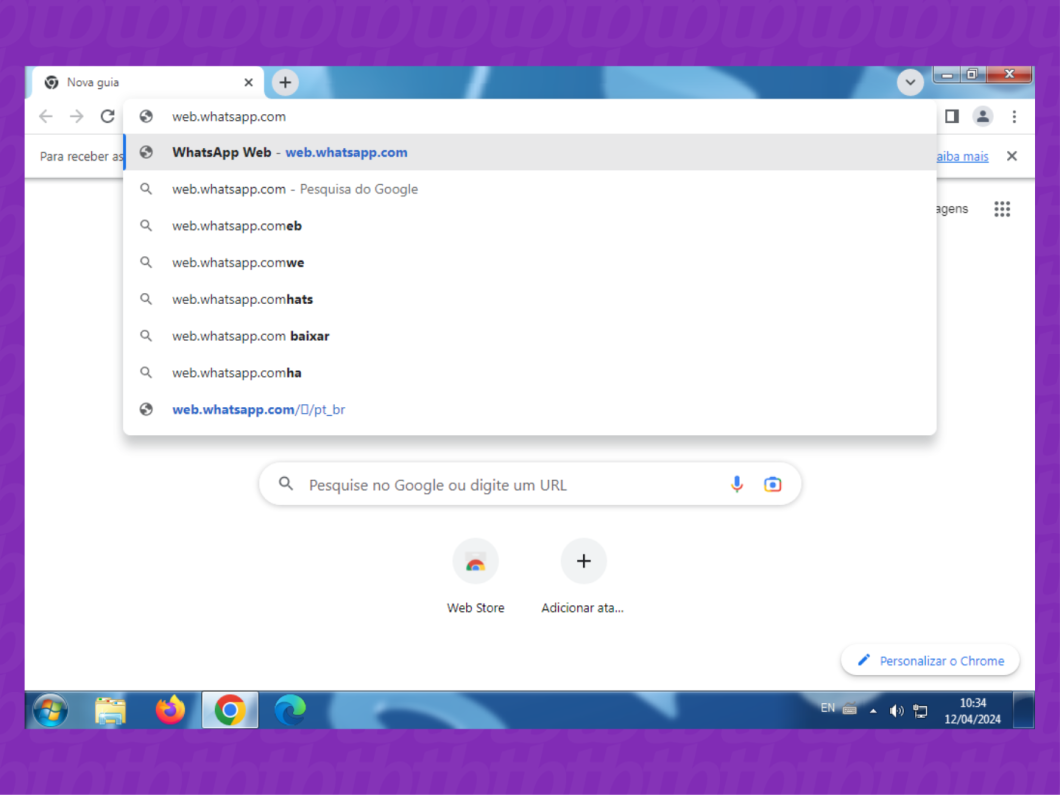
Clique no ícone “Instalar WhatsApp Web”, no canto direito da barra de endereço do Google Chrome, para baixar o WhatsApp no Windows 7.
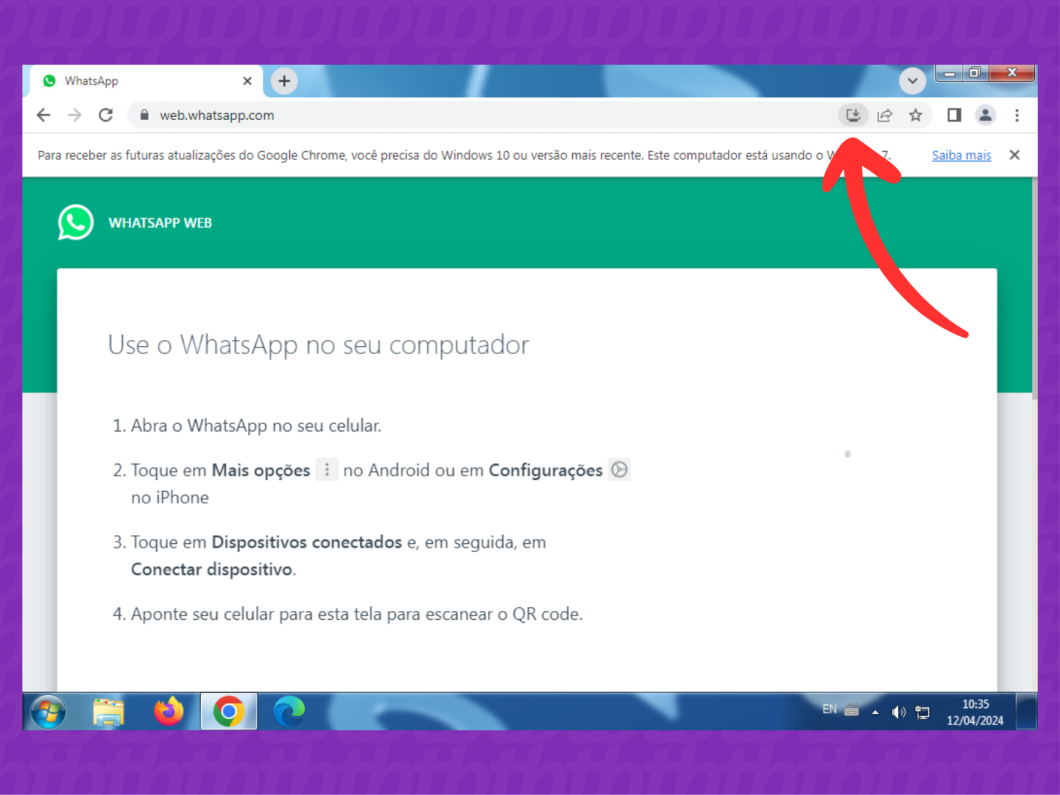
Clique no botão “Instalar”, na janela pop up do Google Chrome, para confirmar a instalação do WhatsApp Web.
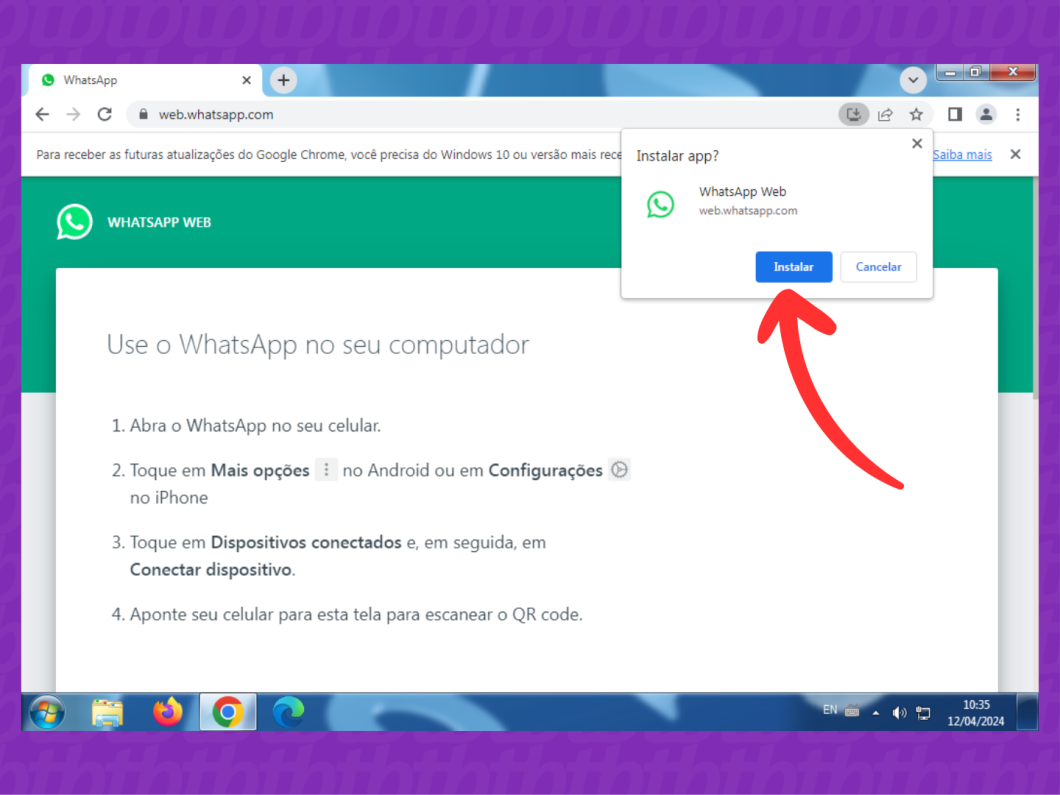
Uma nova janela abrirá após o download do WhatsApp no Windows 7 via Google Chrome. Siga as instruções na tela para fazer o login na sua conta no mensageiro da Meta usando o QR Code de autenticação.
Importante: seu celular e seu computador devem estar conectados na mesma rede Wi-Fi para realizar o login. É possível fazer a autenticação usando os dados móveis, mas o processo pode ser mais lento.
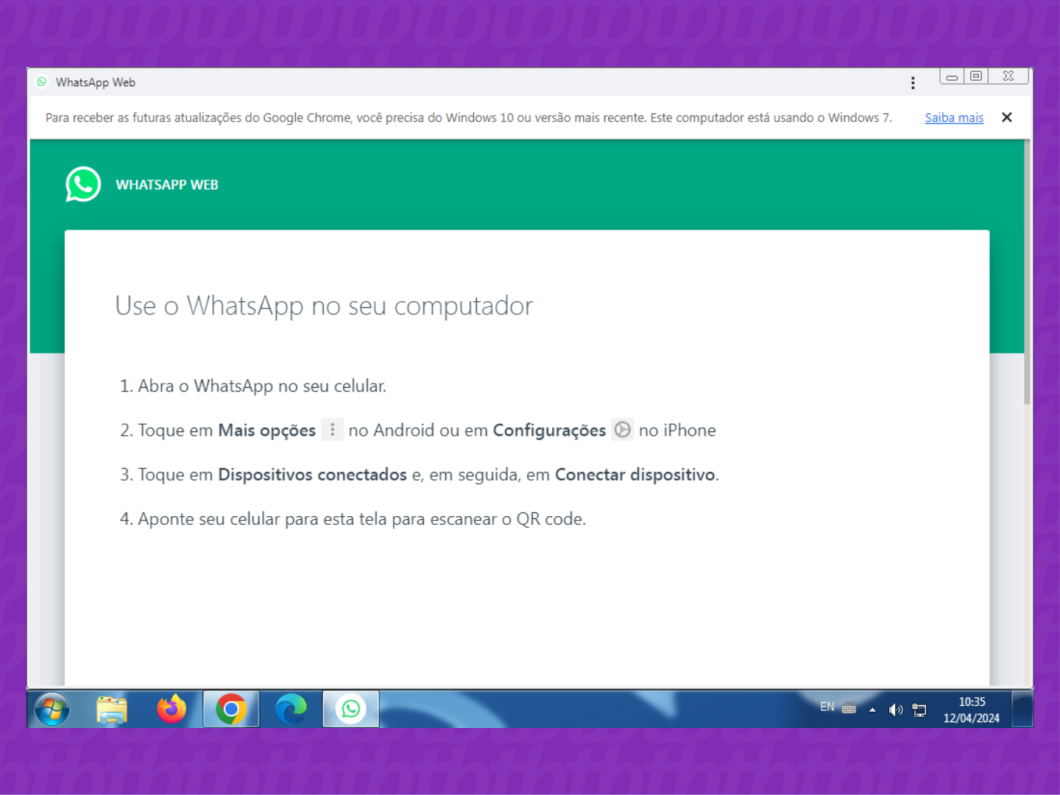
Caso o WhatsApp Web não crie um atalho na área de trabalho do Windows 7, você deve fazer manualmente. Então, clique em “Iniciar”, ícone do Windows no canto inferior esquerdo na barra de tarefas, e acesse “Todos os Programas”.
Abra a pasta “Apps do Chrome” e clique com o botão direito do mouse em cima do programa “WhatsApp Web”. Por fim, selecione a opção “Criar atalho na área de trabalho” ou “Fixar na barra de tarefas”.
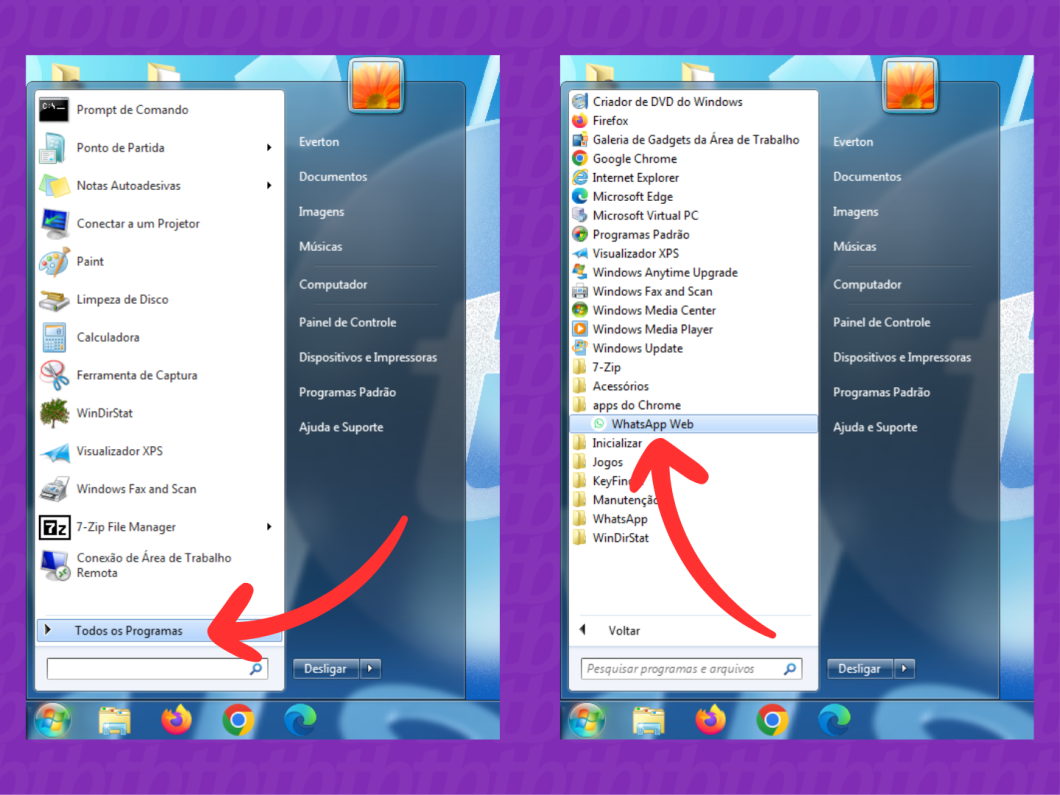
Não. A versão oficial do WhatsApp Desktop para PCs com Windows 7 foi descontinuada em 2016. Dessa forma, usar a extensão do Google Chrome é a única forma legal de instalar o mensageiro no antigo sistema operacional da Microsoft.
É importante dizer que o Google encerrou o suporte para o navegador Chrome no Windows 7 em fevereiro de 2023. Com isso, o software deixou de receber atualizações importantes que podem impactar no desempenho e na segurança durante a navegação.
Você consegue instalar WhatsApp no PC a partir do Windows 10.1 (versão 1903 de 64 bits) ou superior, incluindo o Windows 11. Você pode baixar gratuitamente o app para Desktop do mensageiro pela Microsoft Store.
O WhatsApp Web é uma versão do mensageiro que pode ser acessada em qualquer navegador. Você não precisa instalar nenhum programa no seu PC, mas você terá acesso a recurso mais “básicos” do mensageiro, como envio e recebimento de mensagens, por exemplo.
Já o WhatsApp Desktop é um app para PC Windows que oferece uma experiência semelhante à versão para celulares. Ele oferece alguns recursos a mais do que a versão web, como notificações na área de trabalho e suporte para chamadas de áudio e vídeo.
Sim, você pode conectar uma conta do WhatsApp Business ao WhatsApp Web para Windows 7. O mensageiro não exige o uso de versões diferentes do app para acessar as contas comerciais no PC.
Para fazer login no WhatsApp Web com uma conta Business, você deve escanear o QR Code de autenticação com o app WA Business no celular. Embora seja possível gerenciar as conversas diretamente pelo PC, a versão web possui recursos limitados.
Para desinstalar o WhatsApp Web no Windows 7, clique em “Iniciar”, ícone do Windows no canto inferior esquerdo da barra de tarefas, e vá até “Todos os programas”.
Abra a pasta “Apps do Chrome” e clique com o botão direito do mouse em cima do app “WhatsApp Web”. Então, selecione a opção “Desinstalar” para excluir o aplicativo do seu PC com Windows 7.
